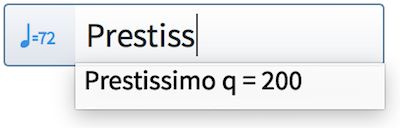Tempomarkierungen mit dem Einblendfeld eingeben
Sie können Tempomarkierungen über das Tempoeinblendfeld eingeben. Dies kann während der schrittweisen Eingabe geschehen, Sie können aber auch zu bereits bestehenden Noten Tempomarkierungen hinzufügen.
Vorgehensweise
Ergebnis
Bei der schrittweisen Eingabe werden Tempomarkierungen an der Position der Eingabemarke eingefügt. Allmähliche Tempowechsel, zum Beispiel rallentando, werden auch an der Position der Eingabemarke und standardmäßig mit der Dauer einer Viertelnote eingegeben. Allmähliche Tempowechsel verlängern sich nicht, wenn Sie Noten eingeben.
Wenn Sie Tempomarkierungen zu vorhandener Musik hinzufügen, werden diese bei der rhythmischen Position des ausgewählten Taktstrichs, Notenkopfes oder der ausgewählten Pause hinzugefügt. Allmähliche Tempoänderungen erstrecken sich über die Dauer der ausgewählten Elemente.
Weitere Schritte
Sie können allmähliche Tempoänderungen verlängern/kürzen.